이전 포스팅을 통해 헬로우톡의 기본적인 사용법과 vip요금제 등에 대해 소개해드렸는데요.
외국 친구들과 스마트폰을 통해 채팅을 하다 보면 아무래도 익숙지 않은 언어이다 보니 조금은 불편한 것이 사실입니다. 또한 내가 하는 외국어가 제대로 된 것인지 궁금하기도 하고요. 이럴 때 헬로우톡 피씨 버전을 이용하면, 구글이나 파파고 번역기를 이용해서 번역을 하면서 대화를 할 수 있어 좀 더 편한 대화를 할 수 있습니다.
물론 헬로우톡의 번역 기능이 있긴 하지만…..
피씨 버전이라고 제목을 붙여 놓기는 했지만, 웹에서의 채팅 기능만을 제공하고 있습니다.
오늘은 헬로우톡 피씨 버전 사용방법에 대해 알아보도록 하겠습니다.
헬로우톡 피씨버전 설치방법

당연한 얘기겠지만 헬로우톡의 피씨버전을 설치하기 위해서는 먼저 컴퓨터에 헬로우톡 피씨버전을 설치(?)하셔야 합니다.
설치라는 이름을 사용하긴 했는데, 웹 화면 오픈이라는 말이 더 맞는 말이겠네요.
? 헬로우톡 홈페이지 바로가기.Home Page – HelloTalkHelloTalk-Language learning app , learn a language by chatting with native speakers around the world.언어 학습 APP는 전 세계의 원어민들과 채팅함으로써 언어를 배운다. iOS와 안드로이드입니다.www.hellotalk.com
헬로우톡 홈페이지에 접속하셔서 화면을 맨 아래까지 내리시면 HelloTalk Web/PC라는 항목을 보실 수 있으실 겁니다.
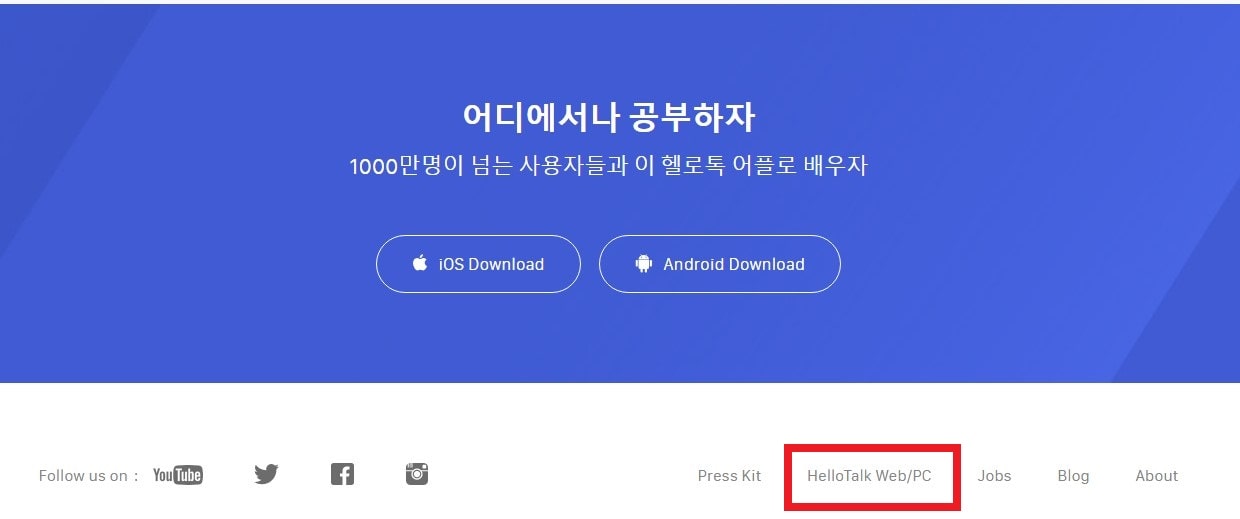
헬로우톡 web/pc라는 항목을 선택하시면,
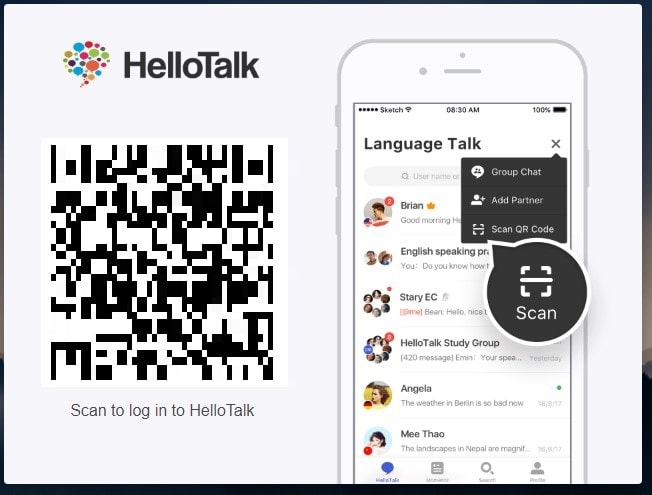
위 사진처럼 qr코드를 스캔하라고 안내를 해줍니다.
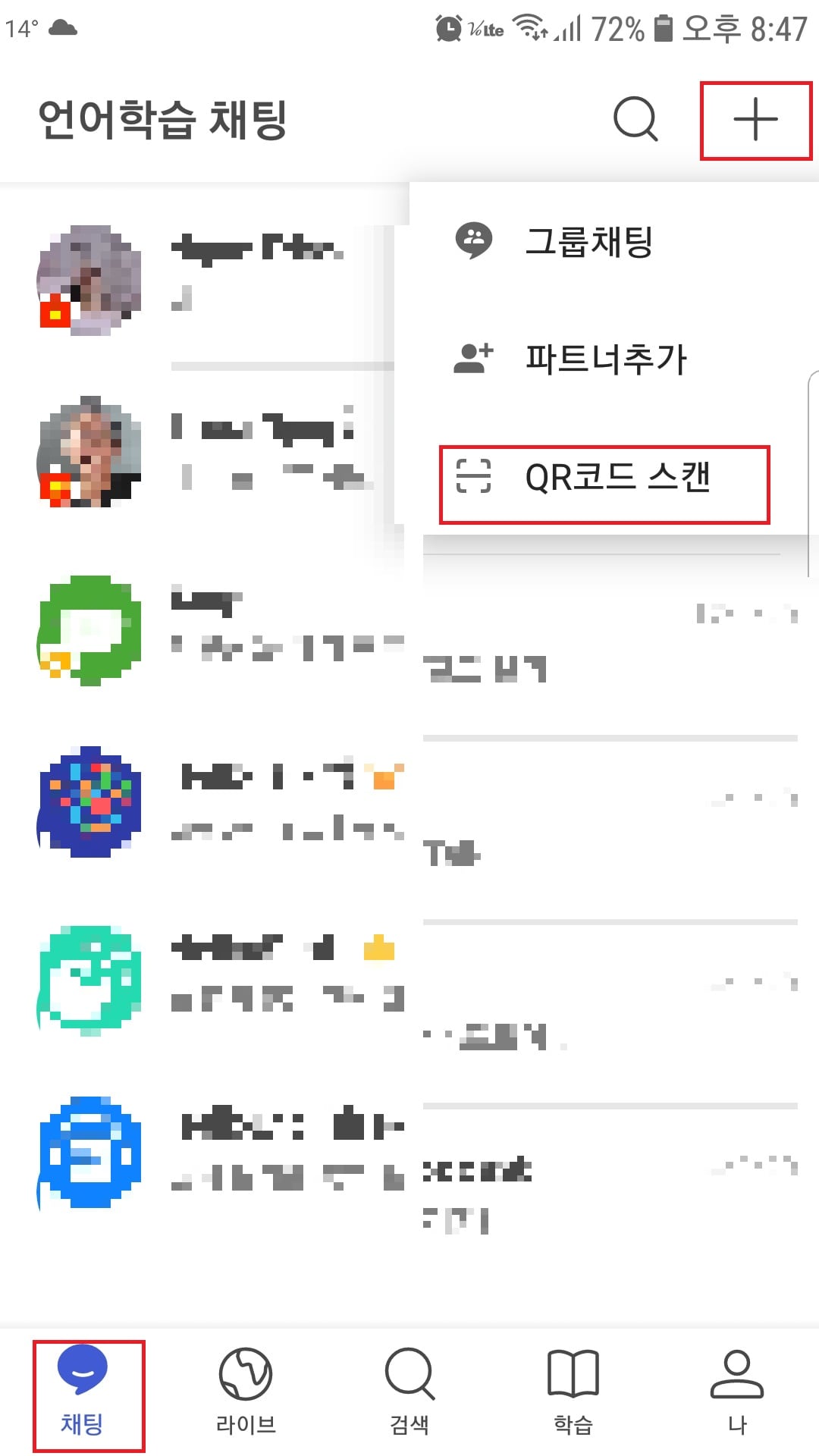
그럼 스마트폰에서 헬로우톡을 실행시킨 후, 스캔을 해 주면
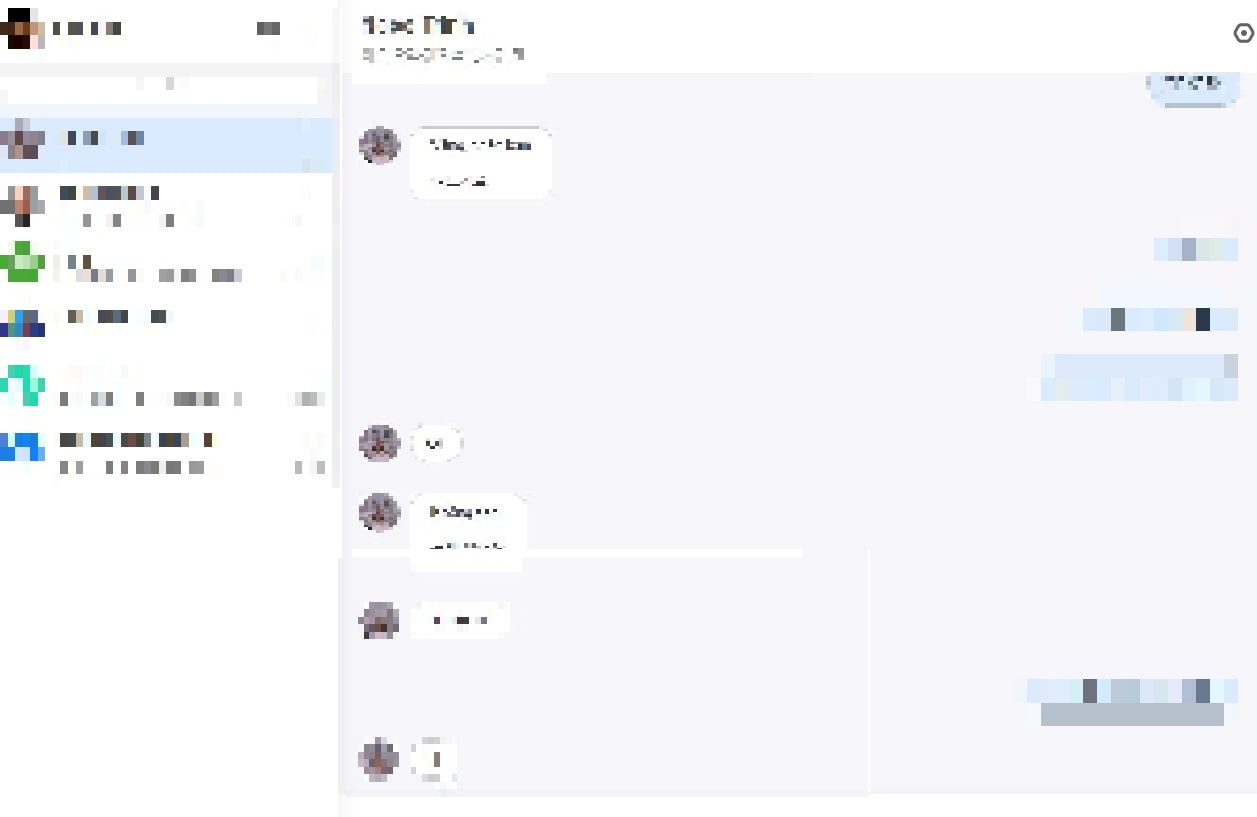
위 사진처럼 피씨에서 헬로우톡 채팅을 사용할 수 있습니다.
즐겨찾기를 해두시면, 다음 번 부터는 별도의 qr코드 스캔없이 헬로우톡의 채팅 기능을 이용하실 수 있습니다.
이상 헬로우톡 채팅 기능을 피씨에서 이용하는 방법에 대해 알아봤는데요, 라이브나 학습 기능 등을 이용하지 못하는 것은 아쉽지만, 채팅 기능을 피씨에서 이용할 수 있는 것만 해도 qr코드를 스캔하는 귀찮음을 참아낼 만한 가치가 충분히 있는 것 같습니다.
좋은 외국인 친구 많이 사귀셔서 언어 학습에 도움을 받으시길 기원합니다.


